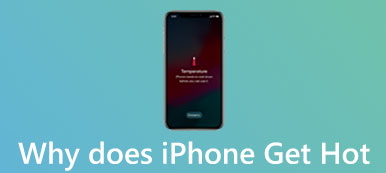Du kan muligvis ikke foretage eller modtage opkald på din iPhone, hvis der er noget galt på din enhed. Ifølge vores undersøgelse er problemet, at iPhone ikke ringer op, almindeligt blandt iPhone-brugere. Nogle brugere sagde, at de ikke kan foretage telefonopkald efter installeret iOS 17; mens andre rapporterede, at softwareopdatering løser dette problem på deres enheder.
Til gennemsnitlige personer er det svært at diagnosticere, hvorfor dette problem opstår, og hvordan man løser det. Derfor vil vi fortælle dig flere måder at slippe af med iPhone, der ikke foretager opkald i denne vejledning.

- Del 1: iPhone ringer ikke, hvorfor?
- Del 2: Fælles måder at reparere iPhone ikke foretage opkald
- Del 3: Ultimativ måde at reparere iPhone ikke foretage opkald
del 1: iPhone laver ikke opkald, hvorfor?
Der er mange grunde til, at iPhone ikke ringer op, de mest almindelige årsager er:
- Ikke konfigurerede indstillinger, som f.eks. Aktivere flytilstanden ved et uheld.
- Netværks utilgængelighed på grund af software problemer eller ude af drift dækning.
- Softwareproblemer, som forældet iOS-version.
- Ukendte fejl og fejl.
- Hardware problemer.
del 2: Fælles måder at reparere iPhone ikke foretage opkald
Du kan lære om flere almindelige måder at reparere iPhone ikke foretage opkald i denne del.
Way 1: Netværksdækning
Selvom trådløse operatører kæmper for at udvide deres netværksdækning, er der stadig nogle døde zoner. Hvis du er ude af netværksdækningen, foretager iPhone naturligvis ikke opkald. Du kan tjekke dit signal øverst på skærmen. Når det trådløse signal er svagt, og du ikke kan foretage telefonopkald, skal du prøve at flytte din iPhone til et andet sted eller retning.

Way 2: Sluk for flytilstand
Flytilstand er en indstilling på iPhone og andre digitale enheder. Når den er aktiveret, suspenderes signaloverførslen på enheden, f.eks. Bluetooth, telefoni, GPS og Wi-Fi.
Nogle gange kan du tænde flytilstand på din iPhone ved et uheld, eller din iPhone sidder fast i flytilstand, så din iPhone kan ikke modtage opkald.
Løsningen er enkel:
1. Åbn appen Indstillinger, og hvis funktionen Flytilstand er tændt, skal du skifte omskifteren for at deaktivere den. Ellers skal du tænde for flyvemaskinemodus og derefter slukke for den.
2. Et andet sted at tjekke og tænde / slukke for Flytilstand er Control Center.

Way 3: Genindsæt SIM-kort
Den trådløse forbindelse mellem iPhone og trådløs operatør afhænger af det lille SIM-kort. Hvis der er noget galt med dit SIM-kort eller SIM-bakke, vil du støde på problemet, at iPhone ikke kan foretage opkald.
For at kontrollere dit SIM-kort skal du slukke for din iPhone, skubbe en papirclips eller SIM-ejektor ind i hullet på SIM-kortbakken, indtil bakken springer ud. Se nærmere på SIM-kortet og SIM-bakken. Hvis de har det godt, skal du sætte SIM-kortet på bakken og indsætte dem i din iPhone. Tryk på knappen "Side" for at tænde iPhone igen, og prøv at foretage opkald igen.

Way 4: Genstart iPhone
Genstart iPhone er enkel, men en effektiv fejlfinding løsning. Når din iPhone ikke ringer op, og du er sikker på at SIM-kort og signal er fint, skal du bare genstarte din iPhone.
Trin 1. Tryk på din iPhone "Side" -knap, indtil du ser slukningsskærmen.
Trin 2. Skub kontakten til højre og lukk din iPhone.
Trin 3. Vent i mindst 20 sekunder, og hold derefter "Side" -knappens forstærkning for at tænde din iPhone igen.
Trin 4. Log ind dit kodeord efter start og kontroller, om telefonopkald nu fungerer.

Way 5: Opdater carrierindstillinger
En anden løsning til at reparere iPhone, der ikke ringer op, er at opdatere Carrier-indstillinger. Generelt skal Carrier-indstillinger opdateres automatisk. Hvis det mislykkedes, skal du opdatere det manuelt.
Trin 1. Tilslut din iPhone til et Wi-Fi-netværk. Og start din iPhone "Indstillinger" app.
Trin 2. Gå til "Generelt"> "Om", og tryk på indstillingen "Carrier". Hvis der er en tilgængelig opdatering, skal du trykke på "Opdater" i pop op-dialogboksen.
Trin 3. Efter opdateringen kan du kontrollere, om telefonopkaldsfunktionen fungerer normalt.
Bemærk: Hvis du indsætter et nyt SIM-kort i din iPhone, skal du downloade transportindstillingerne på din enhed.

Way 6: Kontroller nummerets blokeringsstatus
Lignende andre smartphones, iPhone har indbygget en kontaktblokfunktion. Hvis din iPhone ikke ringer til bestemte kontakter, skal du kontrollere status for blokkontaktfunktionen.
Naviger til "Indstillinger"> "Telefon"> "Opkaldsblokering og identifikation". Her vil du blive præsenteret en liste indeholder alle telefonnumre, som din iPhone er blokeret. Sørg for, at det nummer, du ringer ikke er blokeret.

del 3: Ultimativ måde at reparere iPhone ikke foretage opkald
Hvis du føler, at de almindelige måder er komplekse, eller de er ugyldige for din iPhone, skal du hellere prøve den ultimative måde, Apeaksoft iOS System Recovery. Nøglefunktionerne omfatter:
- Diagnoser hvorfor iPhone ikke ringer op ved hjælp af avanceret algoritme.
- Løs en række iPhone problemer med et enkelt klik.
- Støtte til at reparere iPhone i Recovery mode eller DFU mode.
- Ingen afbryd strømdata under reparation af iPhone.
- Kompatibel med alle iPhone-modeller, som iPhone 15/14/13/12/11/XS/XR/8 og tidligere.
- Tilgængelig til Windows 11/10/8/8.1/7/XP og Mac OS.
Kort sagt, det er den bedste måde at slippe af med problemet iPhone gør ikke opkald.
Sådan repareres iPhone ikke ringe nemt
Trin 1. Få iPhone systemgendannelsesværktøj på din computer
Download og installer IOS System Recovery på din Windows-pc. Hvis du bruger MacBook, er der en dedikeret Mac-version. Tilslut din iPhone til din computer ved hjælp af lynledning.

Trin 2. Sæt din iPhone i DFU-tilstand
Start applikationen og tryk på knappen "Start" på hovedgrænsefladen for at begynde at reparere iPhone. Tryk på knappen "Spørgsmål" på det øverste bånd for at vise, hvordan du sætter din iPhone i DFU-tilstand.

Trin 3. Fix iPhone ikke foretage opkald med et klik
Vælg din iPhone-model og andre oplysninger i informationsvinduet, og klik derefter på knappen "Download" for at få firmware. Efter download vil applikationen rette din iPhone automatisk.

Konklusion
I denne vejledning har vi fortalt dig, hvordan du reparerer iPhone, der ikke foretager opkald i detaljer. Når du konfronterer et sådant problem, skal du følge vejledningen for at få din iPhone til at fungere normalt igen. For gennemsnitlige brugere anbefaler vi Apeaksoft iOS System Recovery, fordi det ikke kun er nemt at bruge, men også effektivt til at løse iPhone-problemer, der udvikler sig med call-funktionen. Vi håber, at vores vejledninger og forslag er nyttige for dig.



 iPhone Data Recovery
iPhone Data Recovery iOS System Recovery
iOS System Recovery iOS Data Backup & Restore
iOS Data Backup & Restore IOS Screen Recorder
IOS Screen Recorder MobieTrans
MobieTrans iPhone Overførsel
iPhone Overførsel iPhone Eraser
iPhone Eraser WhatsApp-overførsel
WhatsApp-overførsel iOS Unlocker
iOS Unlocker Gratis HEIC Converter
Gratis HEIC Converter iPhone Location Changer
iPhone Location Changer Android Data Recovery
Android Data Recovery Broken Android Data Extraction
Broken Android Data Extraction Android Data Backup & Gendan
Android Data Backup & Gendan Telefonoverførsel
Telefonoverførsel Data Recovery
Data Recovery Blu-ray afspiller
Blu-ray afspiller Mac Cleaner
Mac Cleaner DVD Creator
DVD Creator PDF Converter Ultimate
PDF Converter Ultimate Windows Password Reset
Windows Password Reset Telefon spejl
Telefon spejl Video Converter Ultimate
Video Converter Ultimate video editor
video editor Screen Recorder
Screen Recorder PPT til Video Converter
PPT til Video Converter Slideshow Maker
Slideshow Maker Gratis Video Converter
Gratis Video Converter Gratis Screen Recorder
Gratis Screen Recorder Gratis HEIC Converter
Gratis HEIC Converter Gratis videokompressor
Gratis videokompressor Gratis PDF-kompressor
Gratis PDF-kompressor Gratis Audio Converter
Gratis Audio Converter Gratis lydoptager
Gratis lydoptager Gratis Video Joiner
Gratis Video Joiner Gratis billedkompressor
Gratis billedkompressor Gratis baggrundsviskelæder
Gratis baggrundsviskelæder Gratis billedopskalere
Gratis billedopskalere Gratis vandmærkefjerner
Gratis vandmærkefjerner iPhone Screen Lock
iPhone Screen Lock Puslespil Cube
Puslespil Cube